
楽天回線エリアならデータ無制限で使える楽天モバイルのRakuten UN-LIMIT。
ネットでは契約時に楽天専用端末を購入してWi-Fiルーターとしてガンガン使っているという人もチラホラ見かけますが、iPhoneでもテザリングを使って同様のことができます。データ無制限をフル活用するのはもちろん、パートナーエリアでも5GBを使い切るのに使うといいでしょう。
楽天モバイルで使えるiPhone
- iPhone 11以降のSIMフリーモデル
テザリングのやり方は、他のキャリアやサブブランド等と同じくインターネット共有から行えます。
セットアップ作業として、インターネット共有の項目が使えるようにAPNの手動入力が必要です。
APNを入力する
iPhoneではAPNを入力しなくても楽天モバイルでモバイル通信や通話が使えますが、テザリング機能を使うにはAPN入力が必要です。
設定 > モバイル通信に進みます。
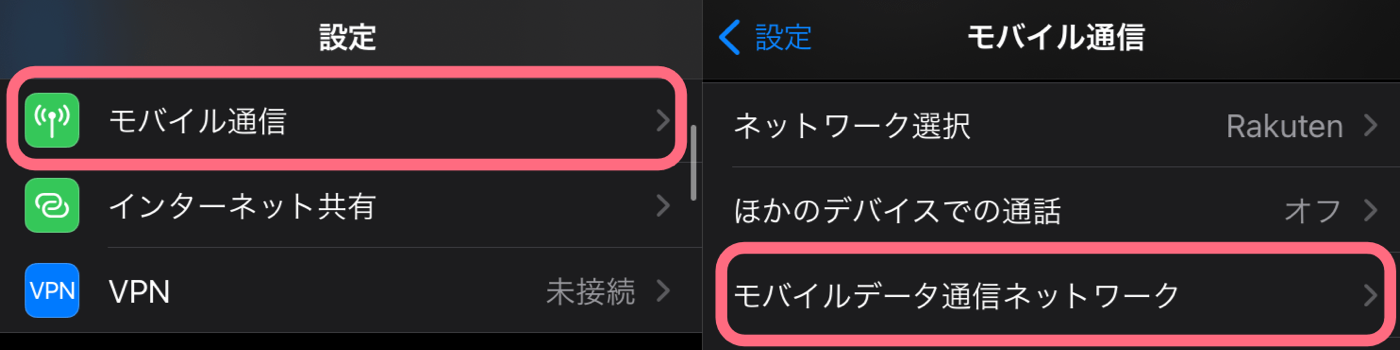
モバイルデータ通信ネットワークに進みます。
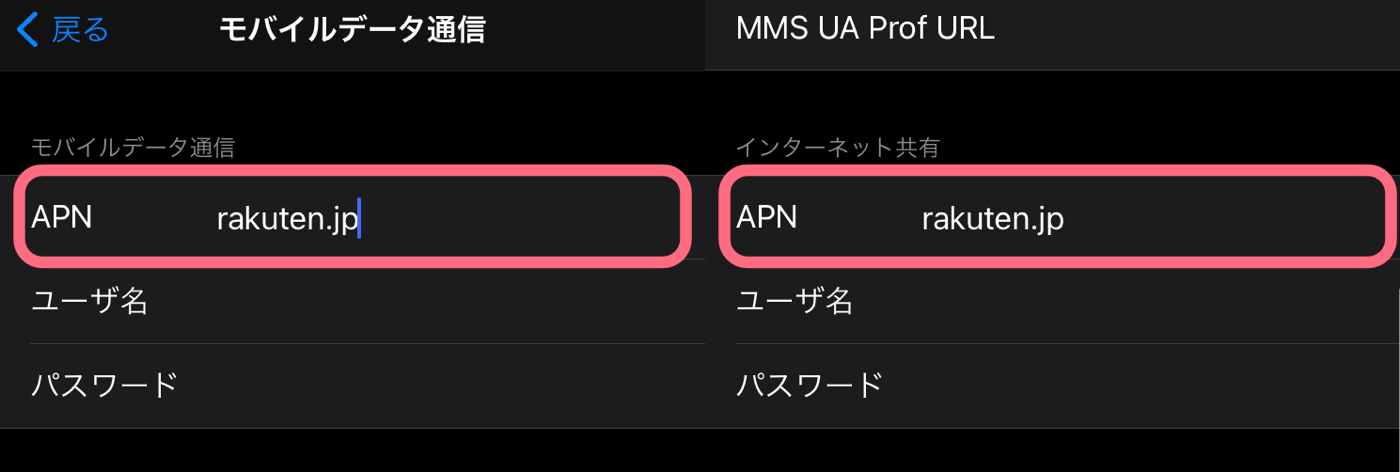
2ヵ所にあるAPNの項目に「rakuten.jp」を入力します。
- モバイルデータ通信APN:rakuten.jp
- インターネット通信APN:rakuten.jp
やることはこれだけです。
テザリングを使う
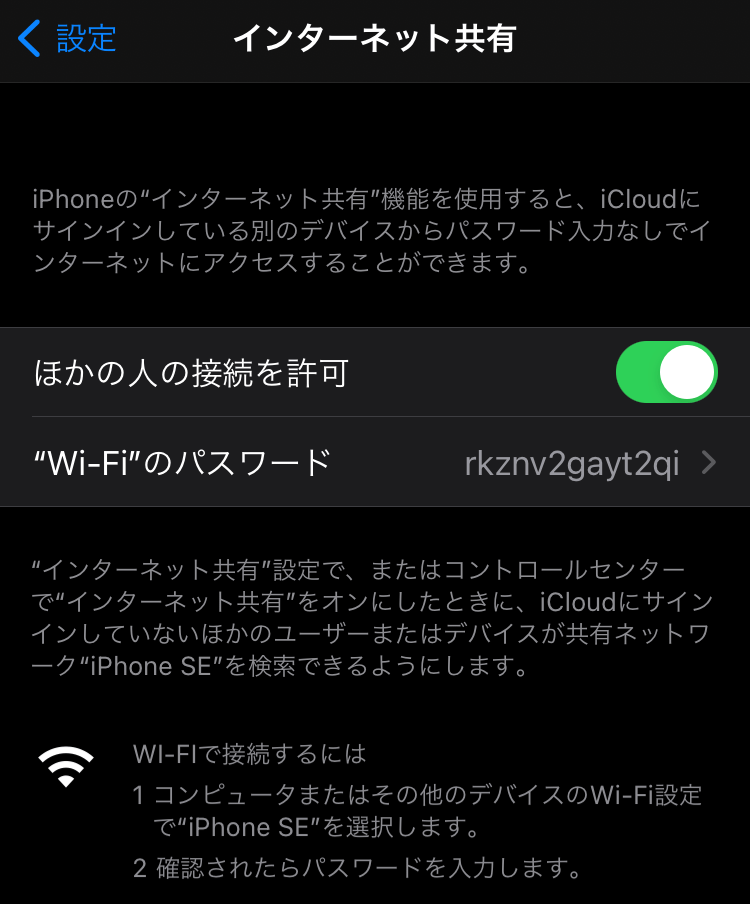
iPhoneのインターネット共有をONにして、テザリングを検出できるようにします。
Wi-Fiのパスワードにある文字列は、テザリング接続時のパスワードになります。
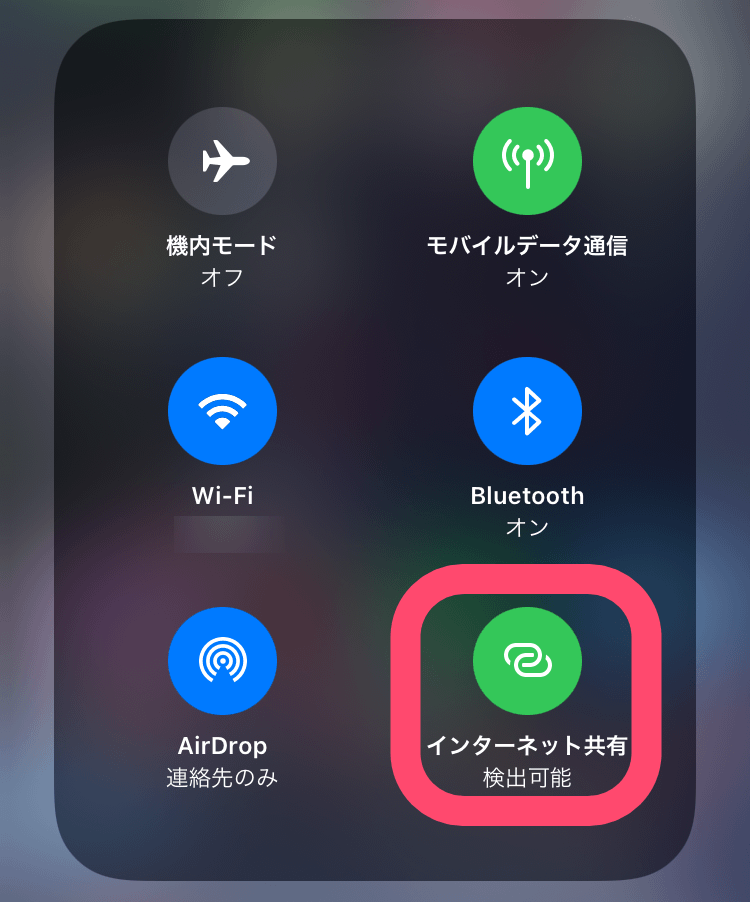
インターネット共有のON/OFFは、コントロールセンターを長押しして開いたメニューから行うのが簡単。アイコンのタップだけでできます。
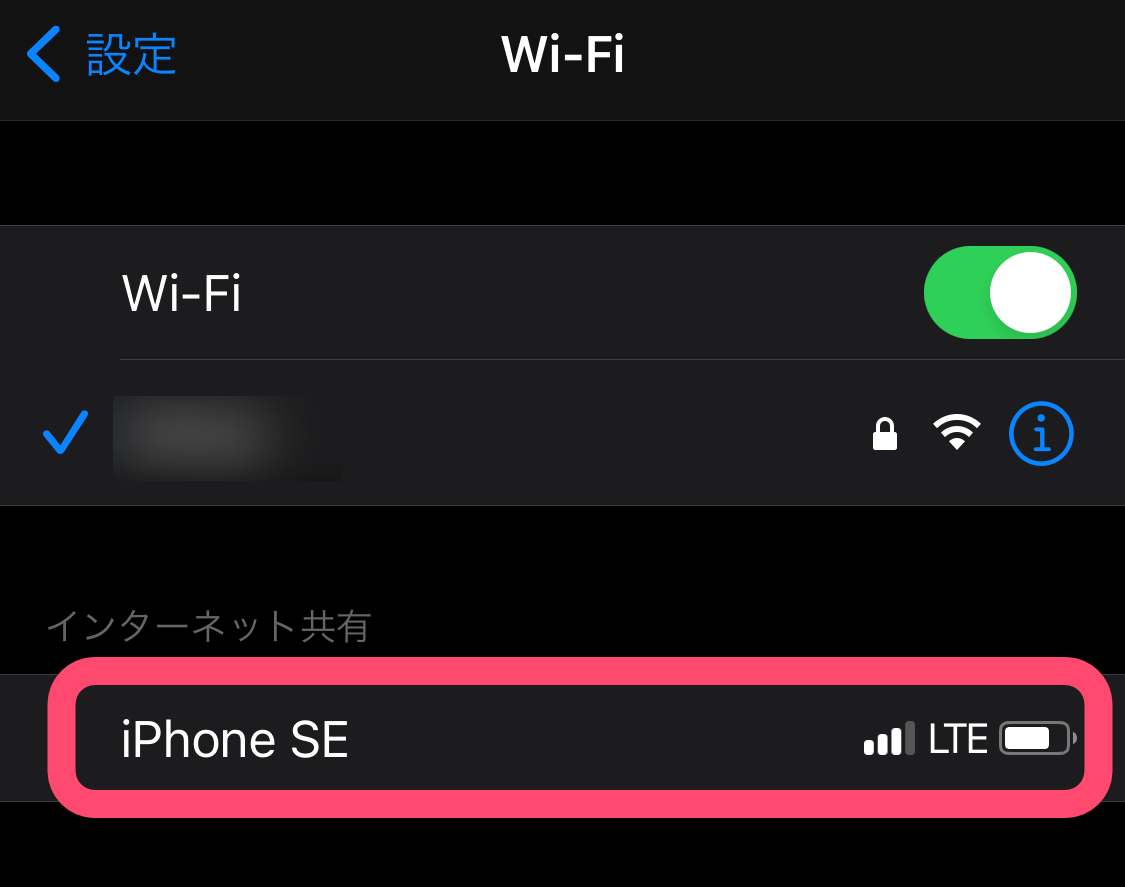
テザリングに接続したい端末でWi-Fiネットワーク一覧をチェックすると、テザリングをONにしているiPhoneがリストアップされているので、そちらに接続します。
接続時のパスワードは先程の文字列を入力します。
これでテザリングに接続できました!
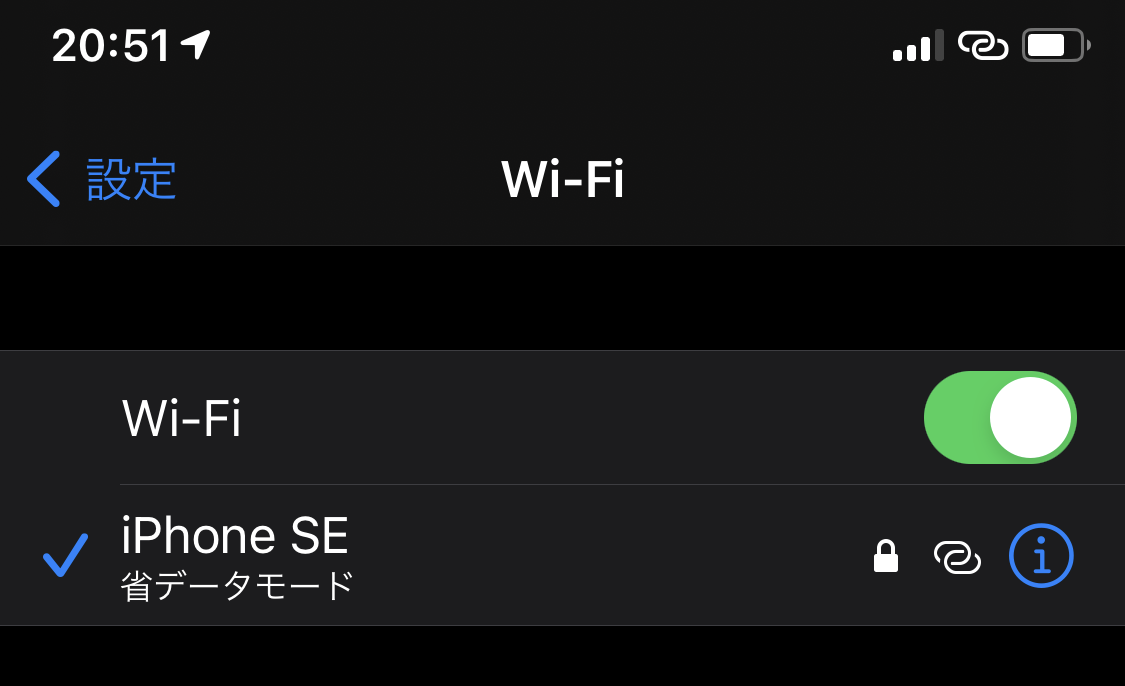
楽天回線エリアはもちろん、パートナーエリアでも使えます。
楽天回線エリアの無制限とはかなり違いますが、パートナーエリアでも月にデータ容量5GB、制限モードでも1Mbpsで通信できるのでテザリングは結構使い道があります。
あとはこれで楽天回線のエリアが拡大されれば、わりと最強かも。